Alteração dos dados da logística
Para abrir a tela de alteração, no Retaguarda, aperte as teclas Alt + F12 e digite Alteração dos dados de Logistica:

Basta, no campo Código, digitar o código reduzido do produto que você deseja alterar. Além disso, clicar sobre o hiperlink azul Código para abrir a tela de consulta de produtos e selecionar o item desejado:
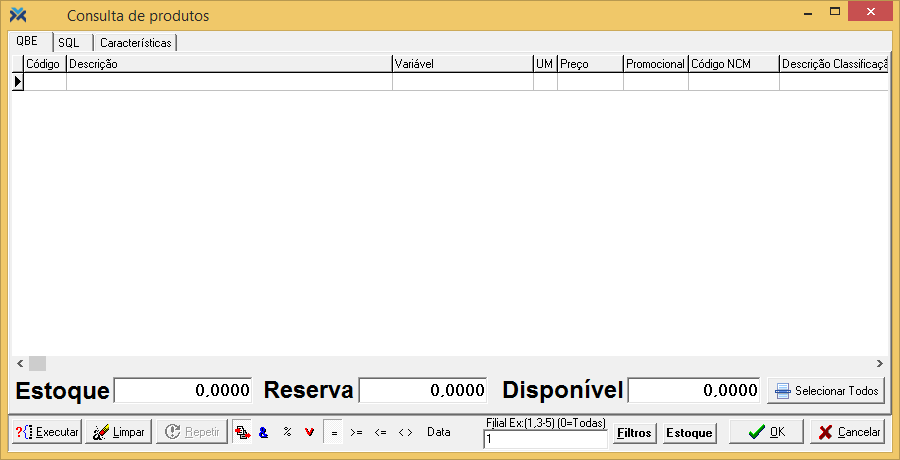
O campo Descrição é informativo, apenas mostra qual o produto foi escolhido, de acordo com o código reduzido.
Com o produto selecionado você pode alterar os dados referentes à: Rua, Bloco, Andar, Apartamento, Frente, Profundidade e Camada.
Na sequência é só clicar no botão Gravar para que as alterações sejam salvas no cadastro de produtos.
Consulta de endereços de produtos
Uma funcionalidade muito útil e que facilita demais a pesquisa por produtos é a tela de consulta. Para acessá-la, aperte Alt + F12 e digite Consulta Endereços Produtos:
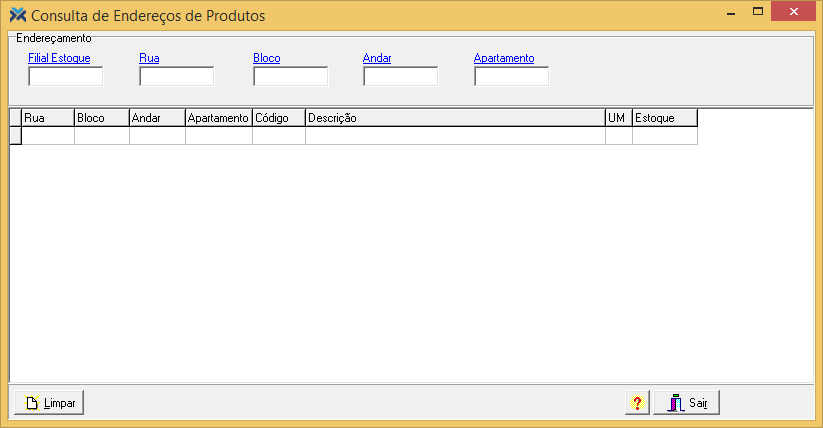
Em cima, você verá os campos: Filial Estoque, Rua, Bloco, Andar e Apartamento. Depois de preenchê-los, o sistema buscará apenas pelos produtos que se encaixem em todos os campos. Se você quiser preencher apenas um, dois, ou três dos campos tudo bem. O sistema limitará a busca aos campos preenchidos e ignorará os outros.
Se você clicar sobre o hiperlink azul do campo Filial Estoque, inclusive, será aberta a tela de procura de filiais, para que você selecione-a:
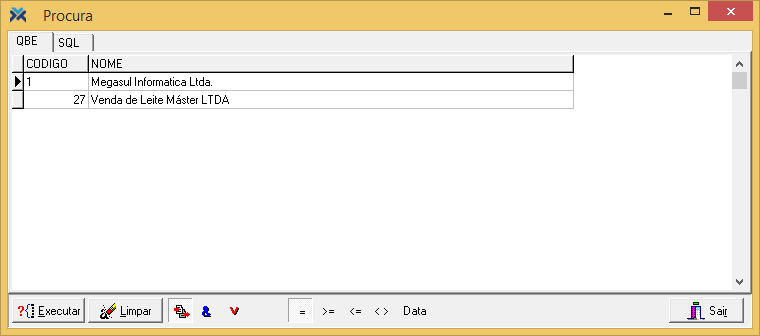
Depois de preencher os campos desejados, aperte Enter para o sistema fazer o filtro:
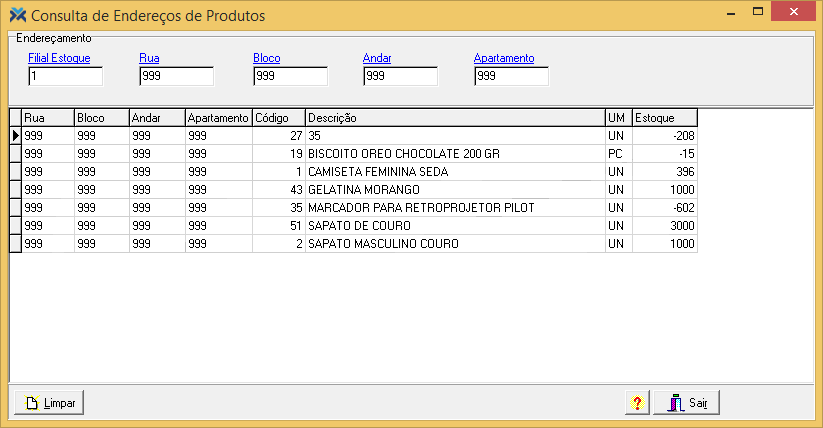
O campo UM exibe a unidade de medida de venda do produto. Já o campo Estoque informa a visualização do estoque da filial escolhida na seleção. Se for digitado “0” (zero) no campo Filial Estoque, o estoque exibido será o valor acumulado de todas as filiais.
Alteração do endereçamento dos produtos
A tela Troca de Endereços de Produtos possibilita efetuar a troca do endereçamento de todos os produtos que estão alojados em um determinado endereço para um novo local informado.
Para acessá-la, basta apertar Alt + F12 e digitar o nome da tela:
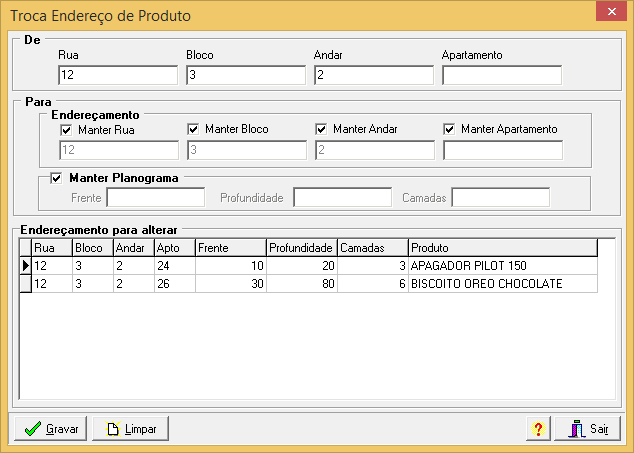
O funcionamento desta tela é simples: o campos De informam o endereçamento atual dos produtos. Já os campos Para indicam para onde estes mesmo itens serão endereçados.
Esta tela tem o mesmo princípio que a tela de consulta de endereço. Se você informar qualquer um dos campos: Rua, Bloco, Andar ou Apartamento, o sistema filtrará todos os produtos que se encontram lá e exibirá todos eles na grid Endereçamento para Alterar.
Novamente, se você informar todos os campos, ou apenas um, dois ou três, o sistema filtrará especificamente os produtos que se encaixem no endereço (ou parte do endereço) informado.
Você tem a opção de marcar os campos: Manter Rua, Manter Bloco, Manter Andar ou Manter Apartamento. Eles são utilizados quando algum dado for alterado, mas outro(s) for mantido. Exemplo, todos os produtos da Rua 7 de Setembro serão realocados. Porém, todos permanecerão na mesma rua, apenas serão mudados do Bloco A para o B.
Se você for alterar apenas a rua, ou o bloco ou o andar, marque a opção Manter Planograma, pois o Planograma dos produtos não será alterado.
Para alterar também o Planograma dos produtos, desmarque a opção Manter Planograma. Então, informe a nova Frente, Profundidade e Camada. Depois, clique em Gravar. O sistema emitirá um questionamento para confirmação do processo. Se você confirmar a operação, todos os produtos receberão o endereçamento novo e novas dimensões do Planograma alterados.
Vale ressaltar que, de qualquer forma, todos os produtos que baterem com os dados informados nos campos De terão os dados alterados de acordo com os campos Para.
Além do botão Gravar, que salva as alterações impostas nesta tela, temos o botão Limpar. Este último descarta os dados digitados e não salvos até então, para que seja dada entrada em uma nova operação.
